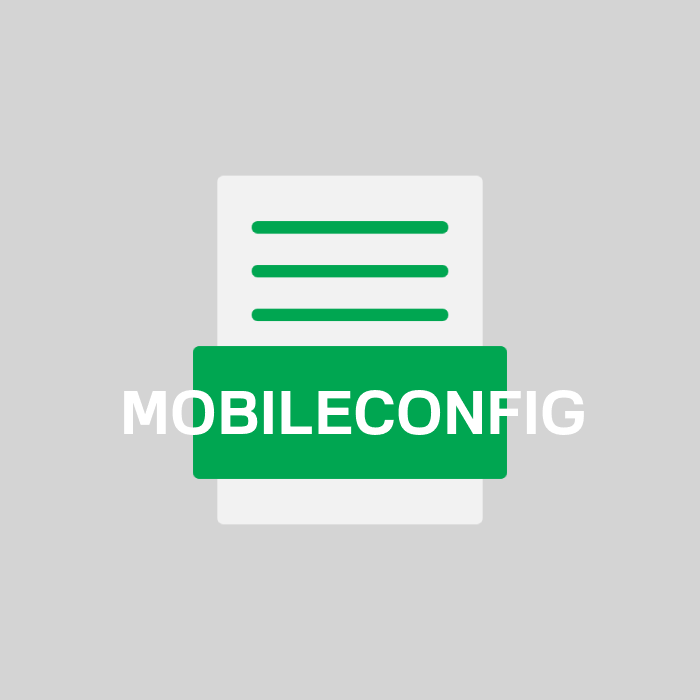MOBILECONFIG-Dateiformat-Spezifikation
| Element | Beschreibung |
|---|---|
| MIME-Typ | application/x-apple-aspen-config |
| Dateityp | Text |
| Codierung | UTF-8 |
| Struktur | XML |
| Verwendet von | Apple-Geräte |
| Signierung | Kann signiert werden |
| Verschlüsselung | Unterstützt |
| Komprimierung | Nicht unterstützt |
| Dateiendung | ".mobileconfig" |
| Einsatzbereich | Konfigurationsprotokolle |
| Versionierung | Nicht spezifisch |
| Kompatibilität mit Betriebssystemen | iOS, macOS, iPadOS |
Was ist eine MOBILECONFIG datei?
Dateien im MOBILECONFIG-Format speichern Konfigurationsdaten für ein bestimmtes Apple-Mobilgerät. Diese Daten können Zugriffsberechtigungen, Proxy-Verbindungsinformationen, VPN-Einstellungen, E-Mail-Einstellungen und Kennwortrichtlinien enthalten. Dateien mit der Dateiendung MOBILECONFIG werden vom Remote Profile Service während der Kommunikation mit dem Gerät generiert, um es zu konfigurieren. Darüber hinaus können Dateien mit der Dateiendung MOBILECONFIG auch eine digitale Signatur enthalten. Dateien im MOBILECONFIG-Format werden von der iPhone Configuration Utility-Software erstellt, dieses Programm ist für Benutzer von Mac OS- und Windows-Betriebssystemen verfügbar.
Liste von Programmen, die MOBILECONFIG-Dateien öffnen können
FAQs und Anleitungen
1. MOBILECONFIG-Datei öffnen auf iPhone
Schritte zum Öffnen einer MOBILECONFIG-Datei auf einem iPhone:
- 📥 Erhalt der Datei: Stellen Sie sicher, dass die
.mobileconfig-Datei per E-Mail oder über einen sicheren Link auf das iPhone gesendet wurde. - 📧 Mail-App: Öffnen Sie die Mail-App und wählen Sie die E-Mail mit dem Anhang
.mobileconfigaus. - 🔗 Datei öffnen: Tippen Sie auf den Anhang, um die Datei zu öffnen. Es wird ein Bildschirm angezeigt, der die Installation der Konfigurationsdatei bestätigt.
- ⚙️ Einstellungen: Die Datei leitet automatisch zu den Einstellungen weiter, wobei die Option zur Installation der Datei angezeigt wird.
- ✅ Installation: Wählen Sie Installieren, um mit der Installation der Konfiguration fortzufahren. Gegebenenfalls ist die Eingabe des Gerätepasscodes erforderlich.
- 🔒 Vertrauen: Bestätigen Sie, dass Sie der Quelle vertrauen, und folgen Sie allen zusätzlichen Anweisungen, um die Installation abzuschließen.
- 🏁 Abschluss: Nach der Installation ist die Konfiguration auf dem iPhone aktiv und im Bereich Profile unter Einstellungen sichtbar.
2. MOBILECONFIG-Profil installieren ohne Administratorrechte
- Sende die
.mobileconfig-Datei an dein eigenes E-Mail-Konto. - Öffne die E-Mail auf deinem iPhone oder iPad mit iOS.
- Tippe auf den Dateianhang, um die
.mobileconfig-Datei zu öffnen. - Tippe auf Installieren in der oberen rechten Ecke des Bildschirms.
- Folge den Anweisungen auf dem Bildschirm, um die Installation abzuschließen.
3. MOBILECONFIG-Probleme lösen bei Installation
Schritte zur Lösung von Problemen bei der Installation von .mobileconfig-Dateien:
-
Überprüfung der Dateikompatibilität:
Stellen Sie sicher, dass die .mobileconfig-Datei für Ihr Gerät geeignet ist. Überprüfen Sie die Gerätevoraussetzungen im Profil. -
Internetverbindung:
Stellen Sie sicher, dass eine stabile Internetverbindung besteht. Eine schlechte Verbindung kann die Installation verhindern. -
Neustart des Geräts:
Starten Sie Ihr iOS-Gerät neu. Viele Probleme können durch einen einfachen Neustart behoben werden. 🔄 -
Sicherheits- und Datenschutzeinstellungen:
Gehen Sie zuEinstellungen>Allgemein>Profile. Überprüfen Sie, ob das Profil sichtbar und korrekt ist. Stellen Sie sicher, dass Sie vertrauenswürdige Profile akzeptieren. -
Aktualisierungen des Geräts:
Stellen Sie sicher, dass Ihr iOS auf dem neuesten Stand ist (Einstellungen>Allgemein>Softwareupdate). Veraltete Software kann Kompatibilitätsprobleme verursachen. 📲 -
Überprüfung der Dateiquelle:
Vergewissern Sie sich, dass die .mobileconfig-Datei aus einer vertrauenswürdigen Quelle stammt, um Sicherheitsrisiken zu vermeiden. -
Manuell löschen und erneut installieren:
Falls das Problem weiterhin besteht, löschen Sie das Profil überEinstellungen>Allgemein>Profileund installieren Sie es erneut.